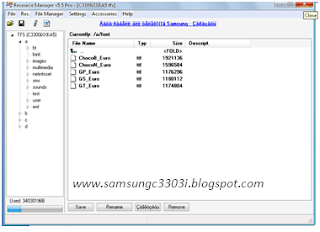Cara mempercepat kinerja komputer - Sebenarnya tips yang saya
lakukan tidak berbedah jauh dengan tips-tips yang terdapat pada blog
lain yang mengulas hal yang sama. Jika komputer normal, maka otomatis
loading komputer juga akan lebih cepat dan nyaman untuk digunakan.
Dengan syarat, kita juga harus bisa merawat komputer sebaik mungkin
dengan memperhatikan perawatan hardware maupun perawatan software. Jika
kita tidak melakukan ketiga hal itu, maka komputer lama-lama akan
melambat. Untuk perawatan hardware khususnya untuk laptop, sudah saya
jelaskan pada postingan
sebelumnya. Dan artikel pada postingan kali ini lebih dikhususkan untuk perawatan system.
Terkadang dari sebagian kawan ada yang suka menginstal software yang
sebenarnya software itu tidak begitu penting untuk komputer kita. Atau
bahkan dengan maksud mempercantik tampilan windows, kita sering
menampilkan icon shortcut yang berlebihan yang sebenarnya hal ini malah
membuat kinerja komputer kita tidak maksimal.
Baiklah, berikut ini saya sampaikan beberapa
cara mempercepat kinerja komputer yang harus kita lakukan untuk memaksimalkan performa pada komputer kita.
Mempercepat Waktu Booting
- Klik Start > ketik “msconfig” pada bagian search programs and files > enter
- Klik pada tab “Boot” dan klik pada “Advanced options”
- Cek pilihan “Number of processors” dan tentukan berapa processor yang
Anda inginkan sesuai dengan yang dimiliki PC Anda (biasanya 2, 4 atau
8).
- Klik “OK” dan “Apply” > Reboot
Menonaktifkan Program Startup yang tidak diperlukan
- Start Menu -> RUN -> Ketikan msconfig -> Enter -> Pilih
menu Start Up >> Hilangkan semua centang pada Start up kecuali
Program Anti virus dan program lainnya yang menurut kawan itu penting
- Klik Menu service -> Hilangkan centang pada Automatic Updates
- Setelah itu tekan Apply lalu OK
Defragment hardisk secara berkala
Dengan kita men-defrag hardisk secara berkala maka akan membuat file
yang ada pada system tertata rapi dan secara otomatis menambah free
space pada hardisk kawan.
Caranya :
- Klik Start > Accessories > System tools > disk defragmenter
- Pilih salah satu drive kemudian klik defragment
Uninstall program-program yang tidak penting
Tanpa kita sadari, banyaknya program yang terinstall pada komputer kita
dapat memberatkan system pada disk C. Karena setiap kita menginstal
sebuah program disitulah file akan ditampung. Buanglah semua program
yang tidak penting itu.
Caranya :
- Klik start > Control Panel > klik Uninstall a program pada bagian menu Programs
- Klik kanan pada program atau aplikasi yang akan di-uninstall > Klik Uninstall
Saya sarankan untuk menggunakan software
Revo Uninstaller. Dengan menggunakan mode Advanced,
software
ini mampu membersihkan file sampai ke system registry sebuah program
yang telah di-uninstall. Sehingga jejak yang ditinggkalkan benar-benar
bersih.
Makukan Disk Cleanup
Langkah cepatnya :
- Buka Explore, klik kanan pilih disk yang akan di cleanup
- Pilih properties > klik disk cleanup > klik Ok
Memasang software utility
Software utility berguna untuk merawat system yang ada pada komputer
kita. Saya sendiri menggunakan 3 software yang menurut saya ini harus
ada pada sebuah komputer yaitu
Revo Uninstaller,
Tuneup Utilities,
CCleaner, dan
Microsoft Security Essentials
-
Revo Uninstaller
Seperti yang telah dijelaskan di atas jika software ini adalah sebuah
program yang berguna untuk meng-uninstall sebuah software dengan bersih
tanpa meningglkan jejak pada registry sekalipun.
-
Tuneup Utilities
Menurut saya pribadi, software ini berfungsi seperti tukang servis karburator pada sebuah sepeda motor.
-
CCleaner
Berfungsi untuk membersihkan file-file sampah, cache, riwayat URL, cookies dan lain-lain.
-
Microsoft Security Essentials
Berfungsi sebagai antivirus. setiap komputer pasti membutuhkan perlindungan dari serangan virus.
Jika semua langkah-langkah di atas dilakukan, pasti komputer kawan akan terasa berbeda dari sebelumnya. Ok, itulah sedikit
tips komputer tentang
cara mempercepat kinerja komputer
yang bisa kawan lakukan dan semoga artikel ini bermanfaat. Jika dirasa
masih banyak kekurangan pada artikel ini, kawan bisa menambahkan pada
komentar di bawah.